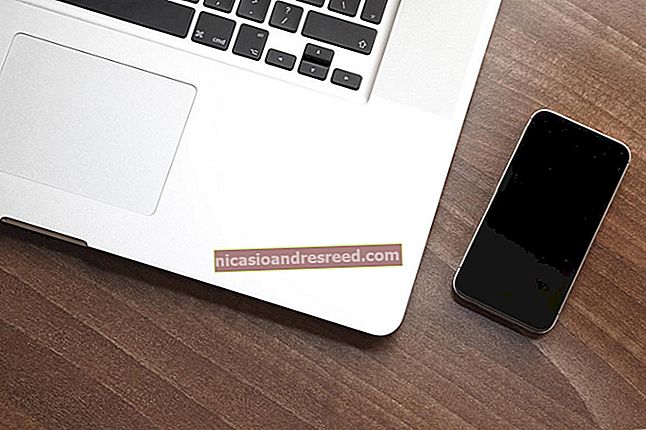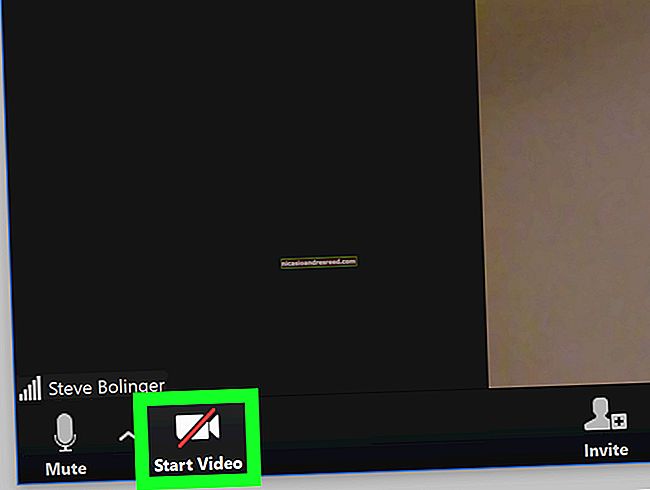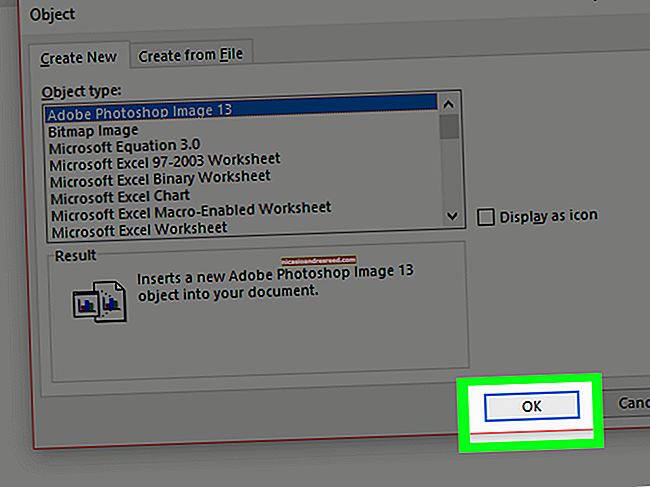స్థలాన్ని ఆదా చేయడానికి మీరు విండోస్ పూర్తి డ్రైవ్ కంప్రెషన్ ఉపయోగించాలా?

డ్రైవ్ యొక్క లక్షణాల విండోను తెరవండి మరియు మీరు Windows లో “డిస్క్ స్థలాన్ని ఆదా చేయడానికి ఈ డ్రైవ్ను కుదించడానికి” ఒక ఎంపికను చూస్తారు. కానీ మీరు ఎంత డిస్క్ స్థలాన్ని ఆదా చేస్తారు మరియు క్యాచ్ ఏమిటి?
ఈ ఎంపిక NTFS కుదింపును ఉపయోగిస్తుంది
సంబంధించినది:NTFS కుదింపును ఎలా ఉపయోగించాలి మరియు మీరు కోరుకున్నప్పుడు
విండోస్ NTFS ఫైల్ సిస్టమ్ను ఉపయోగిస్తుంది మరియు NTFS అంతర్నిర్మిత కుదింపు లక్షణాన్ని కలిగి ఉంది, ఇది వ్యక్తిగత ఫైల్లను మరియు ఫోల్డర్లను కుదించడానికి మిమ్మల్ని అనుమతిస్తుంది.
డ్రైవ్ యొక్క లక్షణాల విండోలోని ఎంపిక-ఓపెన్ ఫైల్ ఎక్స్ప్లోరర్ లేదా విండోస్ ఎక్స్ప్లోరర్, డ్రైవ్పై కుడి-క్లిక్ చేసి, దాన్ని కనుగొనడానికి “ప్రాపర్టీస్” ఎంచుకోండి-మీకు NTFS కుదింపును వర్తింపచేయడానికి అనుమతిస్తుంది అన్నీ డ్రైవ్లోని ఫైల్లు మరియు భవిష్యత్తులో మీరు జోడించే అన్ని ఫైల్లు.

ఇది నా కంప్యూటర్ను తగ్గిస్తుందా?
NTFS కుదింపు ఒక ఫైల్ను జిప్ చేయడం వంటి ఇతర రకాల కుదింపుల మాదిరిగానే పనిచేస్తుంది. అయితే, ఇది పూర్తిగా పారదర్శకంగా ఉంటుంది. మరో మాటలో చెప్పాలంటే, ఈ ఎంపికను తిప్పిన తర్వాత మీరు మీ డ్రైవ్లోని అన్ని ఫైల్లను సాధారణంగా యాక్సెస్ చేయగలరు. విండోస్ నేపథ్యంలో కుదింపును నిర్వహిస్తుంది.
ఇది ఫైల్ యాక్సెస్ సమయాన్ని తగ్గిస్తుందా? బాగా, అది ఆధారపడి ఉంటుంది. మీరు కంప్రెస్డ్ ఫైల్ను లోడ్ చేసినప్పుడు, CPU దానిని విడదీయడానికి ఎక్కువ పని చేయాలి. అయినప్పటికీ, ఆ కంప్రెస్డ్ ఫైల్ డిస్క్లో చిన్నది, కాబట్టి మీ కంప్యూటర్ కంప్రెస్డ్ డేటాను డిస్క్ నుండి వేగంగా లోడ్ చేస్తుంది. వేగవంతమైన CPU ఉన్న కంప్యూటర్లో కానీ నెమ్మదిగా హార్డ్ డ్రైవ్, కంప్రెస్డ్ ఫైల్ను చదవడం వాస్తవానికి వేగంగా ఉంటుంది.
అయితే, ఇది ఖచ్చితంగా వ్రాసే కార్యకలాపాలను నెమ్మదిస్తుంది. మీరు ఒక ఫైల్ను మరొక ఫోల్డర్కు కాపీ చేస్తున్నప్పటికీ, కంప్యూటర్ కంప్రెస్డ్ ఫైల్ను లోడ్ చేయాలి, డికంప్రెస్ చేయాలి, ఇతర ఫోల్డర్కు తరలించాలి మరియు డ్రైవ్కు వ్రాసే ముందు దాన్ని మళ్ళీ కంప్రెస్ చేయాలి.
నేను ఎంత స్థలాన్ని ఆదా చేస్తాను?
కనుక ఇది విలువైనదేనా? ఇది మంచి ప్రశ్న, ఐరన్క్లాడ్ సమాధానం లేదు. ఇది మీరు కుదించే ఫైళ్ళ రకాన్ని బట్టి ఉంటుంది.
డ్రైవ్లో ఇప్పటికే కంప్రెస్ చేయబడిన ఫైల్లు ఉంటే లేదా బాగా కుదించకపోతే, మీరు ఎక్కువ స్థలాన్ని ఆదా చేయరు. ఉదాహరణకు, మీరు .zip ఫైల్లతో నిండిన డ్రైవ్ను కంప్రెస్ చేస్తే, ఆ .zip ఫైల్లు ఇప్పటికే కంప్రెస్ చేసిన ఫైల్లు మరియు అదనపు కంప్రెషన్ పెద్దగా చేయవు.
మరోవైపు, మీరు టెక్స్ట్ ఫైల్స్ (.txt ఫైల్స్) నిండిన డ్రైవ్ను కుదించుకుంటే, మీరు భారీ స్థల పొదుపులను చూస్తారు. (ఆ .txt ఫైళ్ళను .zip ఫైళ్ళలో కుదించడం ద్వారా మీరు ఇలాంటి భారీ స్థల పొదుపులను చూస్తారు.)
కానీ NTFS కుదింపు అల్గోరిథం మరింత వేగవంతమైన మరియు తేలికైనదిగా ఆప్టిమైజ్ చేయబడింది, కాబట్టి ఇది సారూప్య ఫైల్ కంప్రెషన్ అల్గోరిథంల కంటే తక్కువగా కుదిస్తుంది. 2011 లో, టామ్ యొక్క హార్డ్వేర్ ఒక బెంచ్మార్క్ చేసింది మరియు విండోస్ సిస్టమ్ డ్రైవ్ కోసం NTFS కుదింపును ప్రారంభించడం వలన డ్రైవ్ను అసలు పరిమాణం 70.9 GB నుండి కంప్రెస్డ్ సైజు 58.4 GB కు, 17.6% స్థలం ఆదా కోసం కుదించినట్లు కనుగొన్నారు. ఖచ్చితమైన స్థలం ఆదా మీ డ్రైవ్ మరియు దానిపై ఉన్న ఫైళ్ళపై ఆధారపడి ఉంటుంది.

నేను ఈ లక్షణాన్ని ఉపయోగించాలా?
మీకు నెమ్మదిగా CPU ఉన్న కంప్యూటర్ ఉంటే, మీరు బహుశా ఈ ఎంపికను తప్పించాలి. నెమ్మదిగా ల్యాప్టాప్లు మరియు టాబ్లెట్లలో ఇది ప్రత్యేకంగా వర్తిస్తుంది. ఇది దురదృష్టకరం ఎందుకంటే చౌకైన విండోస్ నోట్బుక్ లేదా టాబ్లెట్లో తక్కువ మొత్తంలో నిల్వ ఉంటుంది, ఈ ఎంపికను ఉత్సాహపరుస్తుంది. కానీ నెమ్మదిగా CPU అంటే కుదింపును ప్రారంభించడం వల్ల మీ సిస్టమ్కు పన్ను ఉంటుంది మరియు పనులు నెమ్మదిస్తాయి.
మీకు వేగవంతమైన CPU ఉన్న కంప్యూటర్ ఉంటే, మీరు బహుశా ఈ ఎంపికను చాలా సురక్షితంగా ప్రారంభించవచ్చు. మీ CPU కుదింపును కొనసాగించగలదు. మీరు వేగవంతమైన కంప్యూటర్ను కొనుగోలు చేస్తుంటే లేదా నిర్మిస్తుంటే, మీరు పెద్ద డ్రైవ్ లేదా సెకండరీ డ్రైవ్ కొనడం మంచిది - కాబట్టి మీరు వాటిని కుదించకుండా ఎక్కువ ఫైల్లను నిల్వ చేయవచ్చు. ఏమైనప్పటికీ, మరియు సాధారణంగా చాలా చౌకగా కుదింపును ప్రారంభించడం కంటే పెద్ద డ్రైవ్ మీకు ఎక్కువ స్థలాన్ని ఇస్తుంది.
అదనంగా, మీకు వేగవంతమైన CPU ఉన్న కంప్యూటర్ ఉన్నప్పటికీ, ఫైల్లను చదవడానికి లేదా వ్రాయడానికి సమయం వచ్చినప్పుడు మీ కంప్యూటర్ యొక్క CPU బిజీగా ఉండవచ్చు. ఇది కొన్ని సందర్భాల్లో ఫైల్ యాక్సెస్ సమయాన్ని నెమ్మదిస్తుంది.
కొంచెం స్థలాన్ని ఆదా చేయడానికి ఈ ఎంపికను USB ఫ్లాష్ డ్రైవ్లు మరియు ఇతర బాహ్య హార్డ్ డ్రైవ్లలో ప్రారంభించవచ్చు, కాని-మళ్ళీ-పెద్ద డ్రైవ్ను పొందడం బహుశా మంచి పరిష్కారం.
సంబంధించినది:మీ PC లేదా సర్వర్లో హార్డ్ డ్రైవ్లను ఎలా పరీక్షించాలి
మీరు ఆప్షన్ను ఎనేబుల్ చేసి, మీ ఫైల్లు మరియు హార్డ్వేర్లలో బెంచ్మార్క్ చేయకపోతే మీరు ఎంత స్థలాన్ని ఆదా చేస్తారో మరియు పనితీరు ఎలా భిన్నంగా ఉంటుందో మీకు తెలియదు. అటువంటి బెంచ్మార్క్లను ప్రదర్శించిన తరువాత మరియు కృత్రిమ పరిస్థితిలో మంచి ఫలితాలను చూసిన తర్వాత కూడా, మీ CPU బిజీగా ఉంటే మీరు మందగమనాలను చూడవచ్చు మరియు మీరు ఫైల్లను చదవడం లేదా వ్రాయడం అవసరం.
మేము ఇక్కడ NTFS కుదింపుపై కొంచెం సందేహాస్పదంగా ఉన్నాము, అయినప్పటికీ కొన్ని సందర్భాల్లో ఇది బాగా పనిచేస్తుందనే నివేదికలను మేము విన్నాము. మీ వద్ద బాగా కుదించే ఫైళ్లు ఉంటే, అది మీకు చాలా స్థలాన్ని ఆదా చేస్తుంది మరియు చాలా విలువైనదిగా ఉంటుంది. కానీ మీరు మొత్తం డ్రైవ్కు బదులుగా ఆ ఫైల్లను మాత్రమే కుదించాలనుకోవచ్చు.